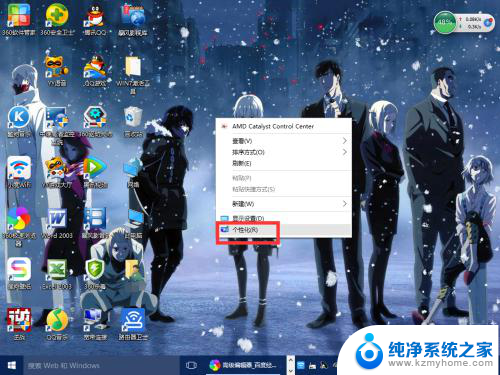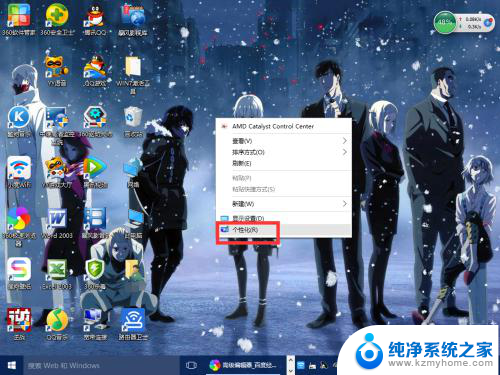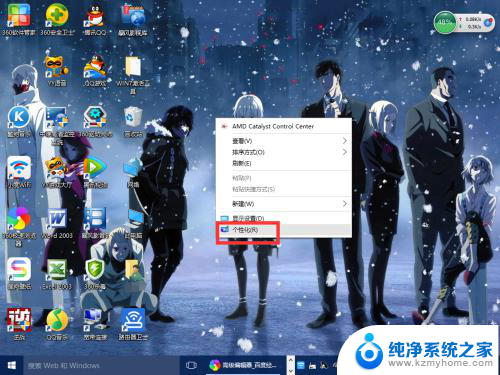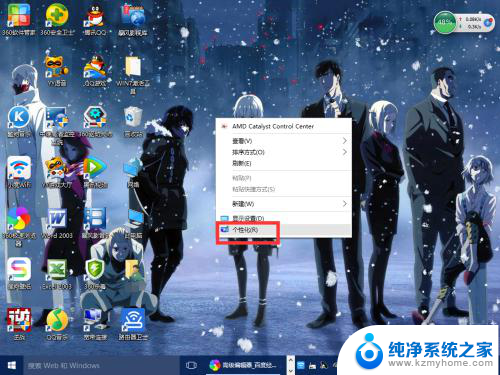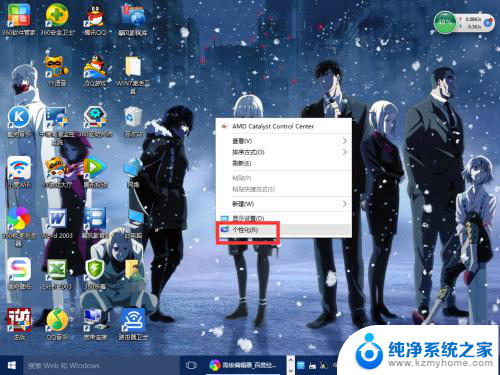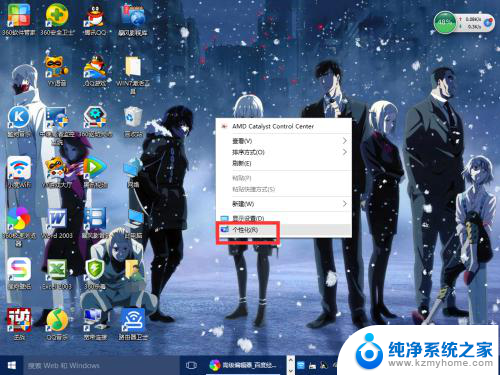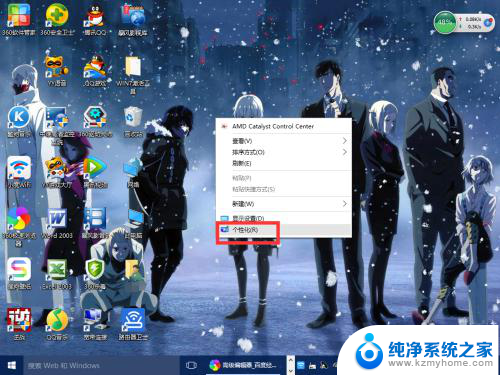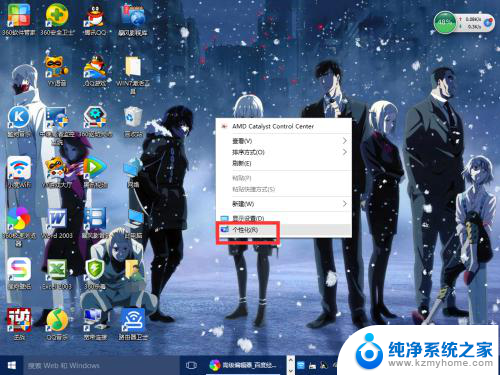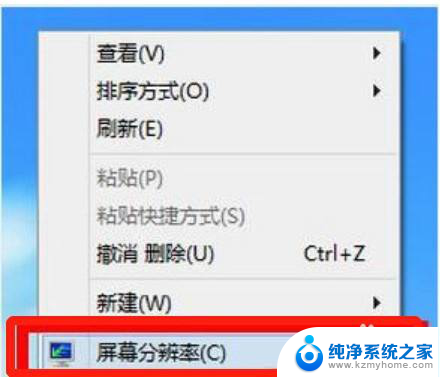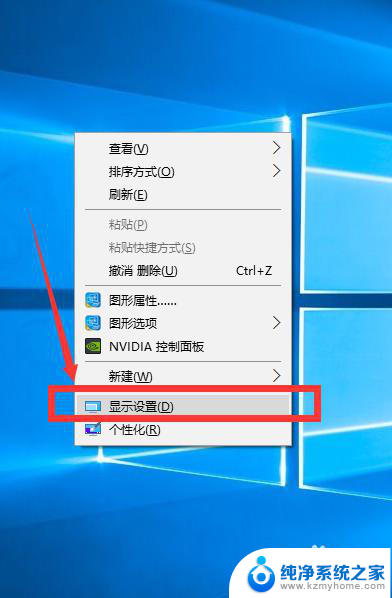win调分辨率 Windows10系统如何调整屏幕分辨率设置
更新时间:2023-09-27 16:52:47作者:xiaoliu
win调分辨率,在如今高清晰度的数字时代,屏幕分辨率对于用户体验至关重要,而对于Windows10系统用户来说,调整屏幕分辨率设置是一项重要任务。屏幕分辨率的调整不仅可以改善图像的清晰度和细节展示,还可以提升整体的可视性和操作效率。在本文中我们将探讨Windows10系统下如何调整屏幕分辨率,以满足用户对于视觉体验的不同需求。
具体方法:
1.首先鼠标右键点击电脑桌面的空白处,再点击“个性化(R)“。
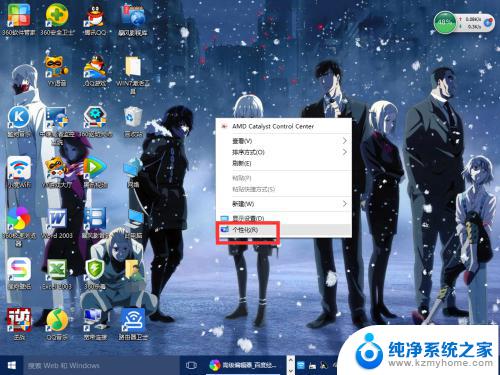
2.【个性化】的窗口页面,点击左上方的”齿轮“。(齿轮:设置)
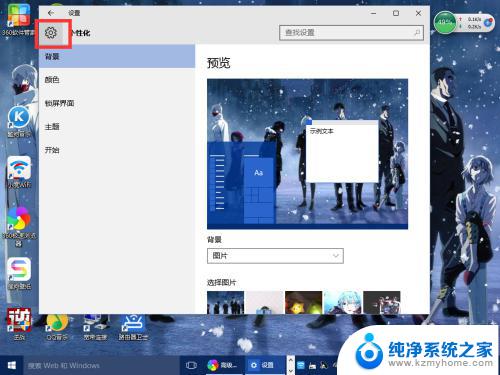
3.【设置】的窗口→[系统]。
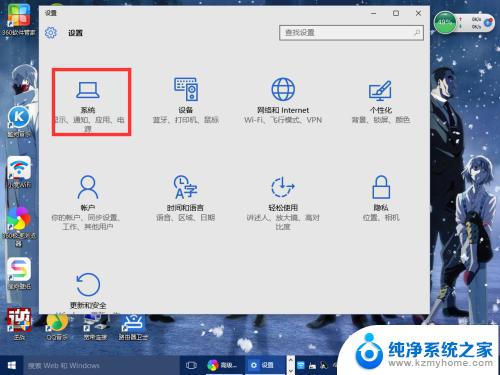
4.【系统】的窗口,选择”显示“这一项。再点击此页面左下方的”高级显示设置“。
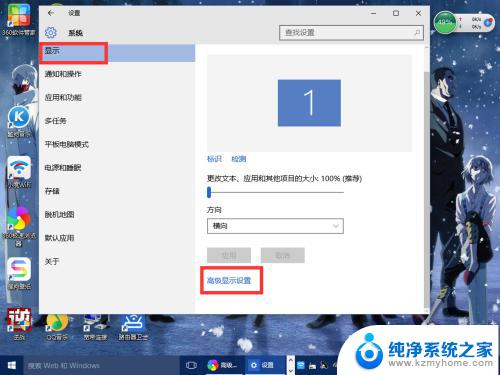
5.【高级显示设置】的窗口,选择一种适宜你电脑屏幕的分辨率。然后点击”应用“。
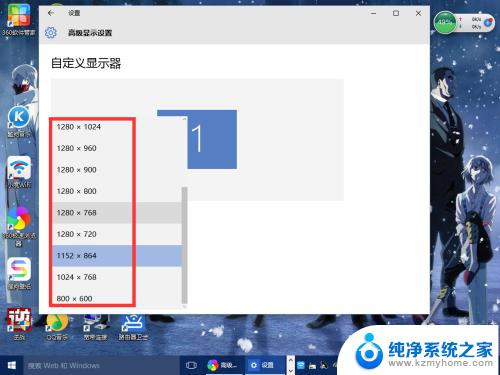
6.最后应用完后,电脑会黑屏一下。然后会显示你调整的分辨率屏幕,如果你觉得还不错就”保留更改“,觉得不好的就还原,重新调整一下适宜的分辨率。
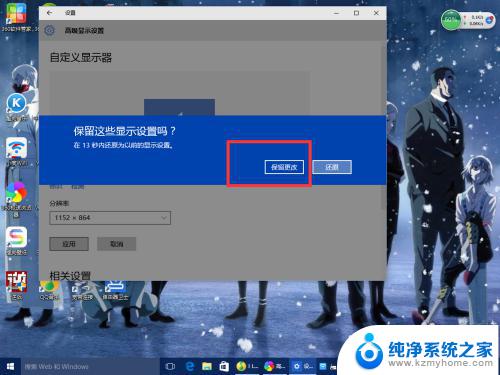
以上就是win调分辨率的全部内容,有需要的用户可以根据小编的步骤进行操作,希望这些步骤可以对大家有所帮助。